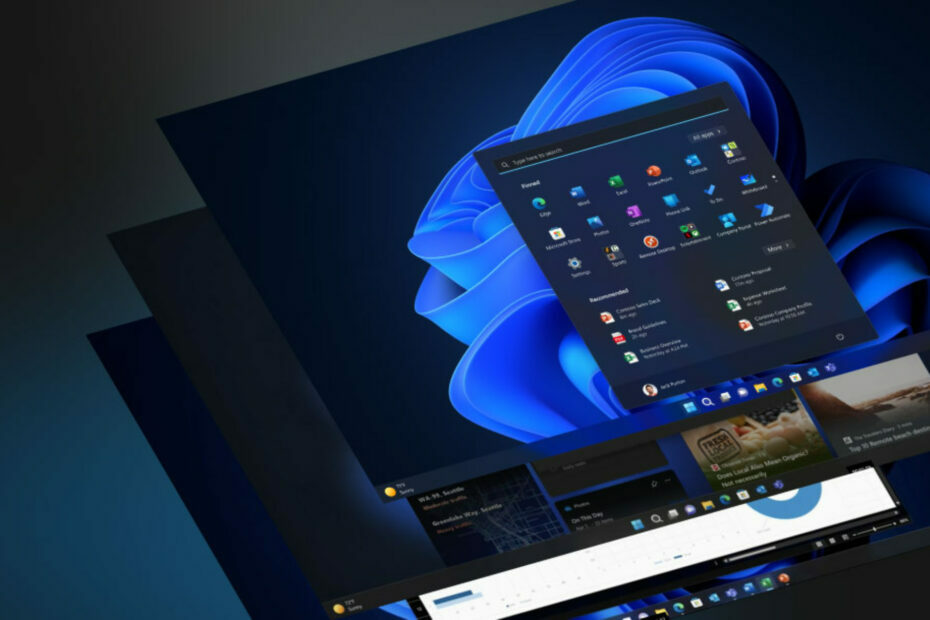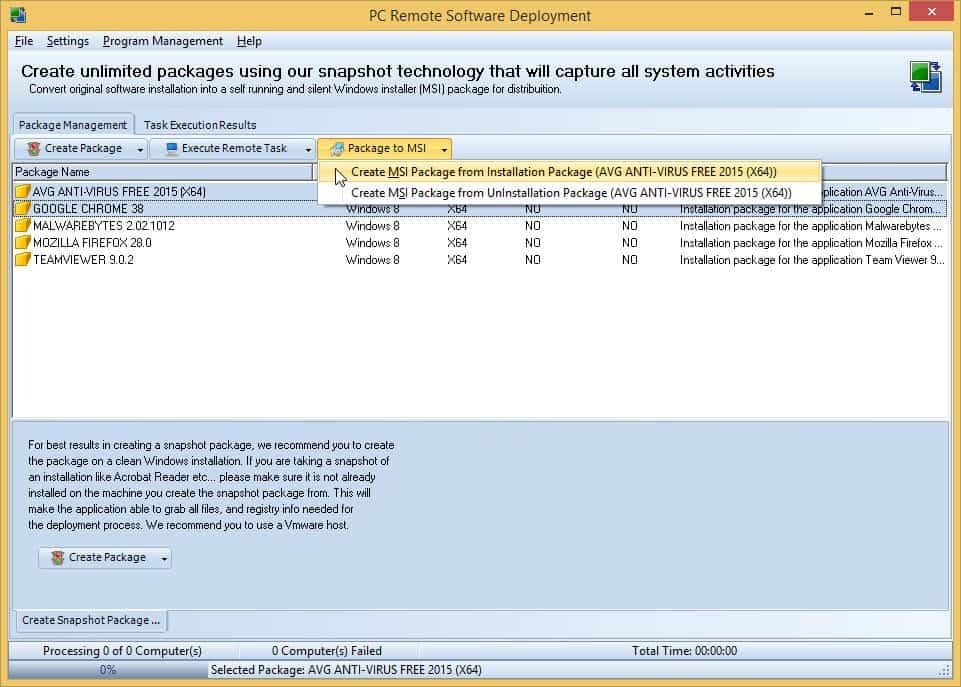Questo software riparerà gli errori comuni del computer, ti proteggerà dalla perdita di file, malware, guasti hardware e ottimizzerà il tuo PC per le massime prestazioni. Risolvi i problemi del PC e rimuovi i virus ora in 3 semplici passaggi:
- Scarica lo strumento di riparazione PC Restoro che viene fornito con tecnologie brevettate (brevetto disponibile Qui).
- Clic Inizia scansione per trovare problemi di Windows che potrebbero causare problemi al PC.
- Clic Ripara tutto per risolvere i problemi che interessano la sicurezza e le prestazioni del tuo computer
- Restoro è stato scaricato da 0 lettori questo mese
Microsoft Outlook fa parte di Microsoft Office Suite e funge di fatto da client di posta elettronica per gli utenti di Windows 10.
Tuttavia, anche un programma creato da un gigante come Microsoft non è immune ai bug occasionali nel sistema.
Tale sarebbe il caso di Microsoft Outlook, come alcuni utenti stato che hanno riscontrato un messaggio di errore durante l'utilizzo.
Ricevo il seguente messaggio:
Impossibile aprire il modulo personalizzato. Outlook utilizzerà invece un modulo di Outlook. Il modulo richiesto per visualizzare questo messaggio non può essere visualizzato. Contatta il tuo amministratore.
Questo di solito accade quando visualizzo un'e-mail inviata per la sincronizzazione del calendario con il mio telefono cellulare. Ho provato a risolvere questo problema con i metodi standard di ripristino dei moduli e/o eliminazione della cache dei moduli. Questo non risolve il problema a lungo.
Se riscontri anche questo messaggio di errore, segui questa guida passo passo per una soluzione al tuo problema.
Cosa posso fare se Outlook non riesce ad aprire un modulo personalizzato?
1. Controlla se l'elemento di Microsoft Outlook utilizza un modulo corretto
- Vai al pannello di navigazione
- Individua la cartella in cui desideri creare un nuovo elemento
-
Fare clic con il pulsante destro del mouse e scegli Proprietà dal menu contestuale.
- Nella finestra di dialogo a comparsa, sotto il Scheda Generale, puoi vedere la sua forma in Quando pubblichi in questa cartella, usa:
- Dovresti sapere che il modulo:
- per le email è IPM.Post,
- per gli elementi del calendario è IPM.Appointment.
Se questo non funziona, passa alla soluzione successiva elencata di seguito.
2. Prova a cancellare manualmente la cache dei moduli
- Navigare verso:
- C: Utenti%nomeutente%AppDataLocalMicrosoftFORMS
- Elimina tutti gli elementi nella cartella.
- Sarebbe una buona idea eseguirne il backup prima di eliminarlo
- Controlla se il problema persiste

Se anche questo metodo non funziona, dovresti controllare l'integrità della tua installazione di Microsoft Office
3. Apri Microsoft Outlook in modalità provvisoria
3.1. Tieni premuto il tasto CTRL per aprire un'applicazione di Office
- Vai a Microsoft Outlook icona scorciatoia
- Tieni premuto il tasto CTRL tasto e fare doppio clic sul collegamento
- Quando viene visualizzata una finestra che chiede se si desidera avviare l'applicazione in modalità provvisoria, fare clic su sì
3.2. Usa l'opzione /safe per aprire un'applicazione di Office
- stampa finestre + R
- Digitare prospettiva/sicuroe fare clic su ok

4. Disinstallare eventuali componenti aggiuntivi di terze parti
- stampa finestre + R
- Digitare control.exe
- Vai a Programmi e caratteristiche
- Clic Disinstallare un programma
- Cerca il componente aggiuntivo nell'elenco
- Selezionalo e clicca Rimuovere
5. Installa software di riparazione di terze parti per Outlook
- Scarica e avvia Stellar Repair for Outlook
- Uso Scegli la posizione e cerca il File di dati di Outlook (OST/PST)
- Lascia che il software scansioni e ripari il file di dati di Outlook
- Dopo il Riparazione completata viene visualizzata la finestra di messaggio, fare clic su ok
⇒ Ottieni Stellar Repair per Outlook
Se nessuno dei metodi sopra elencati funziona, puoi anche provare riparare la tua installazione in ufficio o reinstallando tutto insieme.
Ricevi questo messaggio di errore anche quando utilizzi Microsoft Outlook?
Conosci una soluzione extra che non abbiamo trattato?
Fatecelo sapere nella sezione commenti qui sotto.
ARTICOLI CORRELATI DA VERIFICARE:
- Vuoi impostare una risposta automatica in Outlook? Prova questa guida
- Correzione: il componente aggiuntivo Asana Outlook non funziona
- Come correggere l'errore di Outlook 0x8004060c
 Hai ancora problemi?Risolvili con questo strumento:
Hai ancora problemi?Risolvili con questo strumento:
- Scarica questo strumento di riparazione del PC valutato Ottimo su TrustPilot.com (il download inizia da questa pagina).
- Clic Inizia scansione per trovare problemi di Windows che potrebbero causare problemi al PC.
- Clic Ripara tutto per risolvere i problemi con le tecnologie brevettate (Sconto esclusivo per i nostri lettori).
Restoro è stato scaricato da 0 lettori questo mese
![Ecco come aggiungere un'immagine a Power BI [FACILI PASSAGGI]](/f/43da649e92daeef8aa1a562ea0c25d5e.png?width=300&height=460)